Vai meklējat labāko bezmaksas GIF veidotāju operētājsistēmai Mac 2023. gadā? Tad jūs esat nonācis īstajā vietā. Šeit ir 7 redzamākās GIF veidotāju lietotnes, kuras varat izmēģināt. Turpiniet lasīt, lai iegūtu vairāk informācijas!
GIF faili strauji iegūst popularitāti sociālo mediju platformās, un Facebook ir viens no ievērojamākajiem piemēriem, jo tas lietotājiem nodrošina ar piekļuvi simtiem bezmaksas GIF. Jums pat nav jāsaka viens vārds, lai ar GIF palīdzību nodotu savu nozīmi Piezīme. No otras puses, ir gadījumi, kad vēlaties izveidot savus unikālos GIF un publicēt tos savā vietnē, emuāros vai sociālo mediju kanāli. Šajā gadījumā profesionāls animēts GIF veidotājs operētājsistēmai Mac ir tieši tas, kas jums nepieciešams. Turpiniet lasīt, lai uzzinātu par dažām labākajām izvēlēm!
7 labākās bezmaksas GIF veidotāju lietotnes operētājsistēmai Mac 2023. gadā
Apskatiet tālāk sniegto sarakstu, lai uzzinātu par septiņiem labākajiem bezmaksas GIF veidotājiem operētājsistēmai Mac. Sāksim bez turpmākas kavēšanās!
1. Giphy Capture
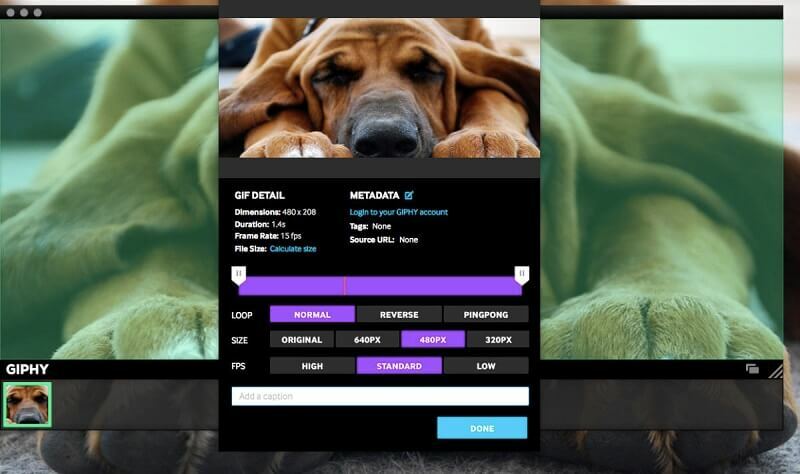
Giphy Capture ir viens no labākajiem tirgū pieejamajiem GIF veidotājiem Mac datoriem. Saskaņā ar šo metodi GIF attēlu izveide joprojām darbosies vislabāk, izmantojot ekrāna ierakstus. Vienkārši noklikšķiniet vienu reizi, lai sāktu ierakstīšanu, un pēc tam noklikšķiniet vēlreiz, lai beigtu sesiju. Pēc tam jums vajadzētu doties uz sadaļu, kurā varat mainīt savu darbu.
Jums ir iespēja mainīt kadru ātrumu no standarta uz zemu, augstu vai HD; mainiet videoklipa lielumu līdz 640 pikseļiem, atkārtoti iestatiet cilpas veidu uz parasto, galda tenisu vai reversu un kontrolējiet videoklipa izmēru. Pēc tam animētajam GIF ir jāpievieno humoristisks paraksts, jāmaina teksta stils, krāsa vai lielums un jāizvēlas animācija stilu, piemēram, mērogot vai izbalināt.
Varat izlikt savu GIF Giphy, pierakstoties ar savu Giphy kontu, kas ir nepieciešams. Vai arī, ja vēlaties, varat to saglabāt savā datorā. Giphy Capture ir ērta programma, kas tver jūsu ekrāna saturu, nodrošina dažas pamata rediģēšanas iespējas un atvieglo GIF attēlu izveidi.
Lejuplādēt tagad
Lasi arī: Labākās bezmaksas Photoshop alternatīvas operētājsistēmai Mac
2. Gifskis
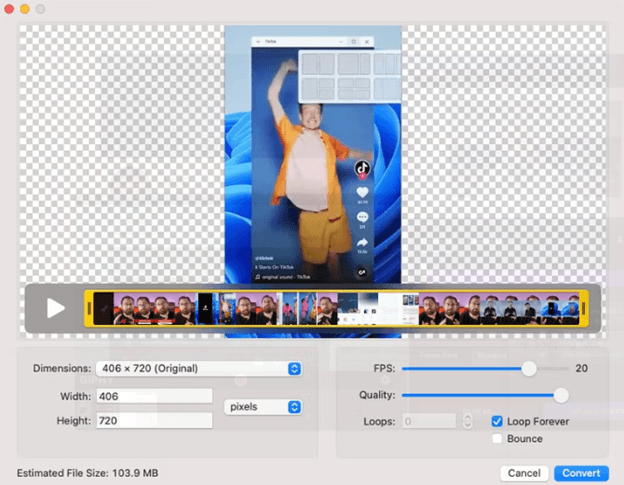
Gifski ir vēl viens cienīgs pretendents uz labākā GIF veidotāja titulu operētājsistēmai Mac. Izmantojot Gifski, varat izveidot izcilas kvalitātes GIF, sākot no video failiem vai fotoattēliem. Lietojumprogramma aizņem ļoti maz vietas Mac datora cietajā diskā, taču tai ir viens no ātrākajiem pieejamajiem konvertēšanas ātrumiem. Tas arī ģenerē GIF ar mazu failu izmēru, vienlaikus saglabājot augstu attēla kvalitātes līmeni.
Viena no ievērojamākajām un noderīgākajām funkcijām ir Gifski spēja pārvērst filmas GIF formātā ar lietotāja pielāgojamu kadru nomaiņas ātrumu. Papildus tam tas nodrošina plašu pielāgošanas iespēju klāstu, piemēram, platuma, augstuma, kvalitātes un daudzu citu parametru regulēšanu. No otras puses, ja būtu bijusi iespēja rakstīt, izmantojot GIF, tā būtu bijusi daudz noderīgāka funkcija.
Lejuplādēt tagad
3. Gifox
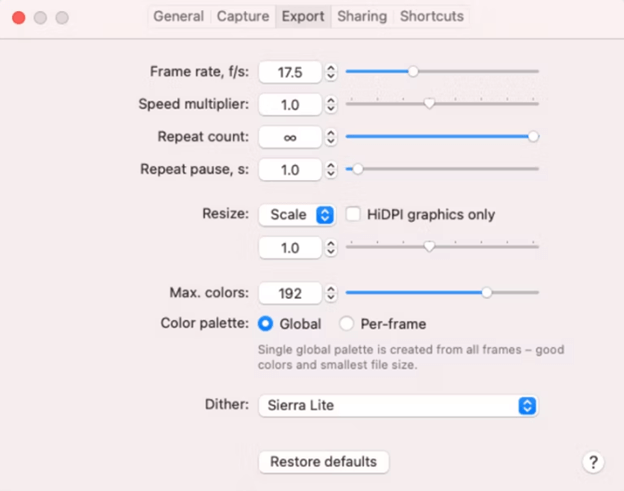
Gifox ir vēl viens labi zināms bezmaksas GIF veidotājs operētājsistēmai Mac, kas lietotājiem sniedz iespēju ģenerēt augstas kvalitātes animētus GIF no video failiem vai fotoattēliem. Lai gan lietojumprogrammai ir mūsdienīgs lietotāja interfeiss, lai atrastu iespēju izveidot GIF attēlus Mac datorā, ir nepieciešams nedaudz izpētīt. Varat izveidot GIF ne tikai no filmām un fotoattēliem, bet arī no ekrānuzņēmumiem un citiem ekrāna ierakstiem.
Varat veikt izmaiņas videoklipā, izmantojot tādus rīkus kā GIF apgriešana un izmēru maiņa, krāsu balansa pārveidošana un daudzas citas iespējas. Man būtu noderējis, ja attēlam būtu bijusi iespēja pievienot tekstu vai pārklājumus. Pārbaudes laikā mēs nevarējām noteikt nevienu iespēju, kas to risinātu. Tomēr kopumā Gifox ir labākais bezmaksas GIF veidotājs operētājsistēmai Mac, ko varat apsvērt.
4. LICEcap

LICEcap ir vēl viens ekrāna tveršana un GIF veidotāja lietojumprogramma, kas ir viegli pieejama tiešai lejupielādei. Tas veic tādas pašas funkcijas kā Giphy Capture un ir tikpat vienkārši lietojams. Palaidiet to un veiciet nepieciešamos FPS (kadrus sekundē) un ierakstīšanas loga izmēru pielāgojumus. Pēc tam jums jānospiež poga ar nosaukumu Ierakstīt.
Tieši pirms ierakstīšanas sākuma tiks atvērts uznirstošais lodziņš, kas ļaus failam piešķirt nosaukumu, pievienot atzīmes, pielāgot laiks, ko parāda virsraksta rāmis, lai norādītu, cik daudz laika jau ir pagājis, un atskaņošanas peles pogu spiež. Turklāt jums ir iespēja iekļaut nosaukumu, atkārtojumu skaitu un ieprogrammēt, lai ieraksts pēc noteikta laika beigtos pats.
Noklikšķinot uz pogas Saglabāt, tiks sākta ierakstīšana. Beigās nospiediet pogu Stop. Atšķirībā no animētu GIF attēlu veidošanas izmantošanai sociālajos saziņas līdzekļos, šis bezmaksas GIF veidotājs operētājsistēmai Mac ir izcils, kad runa ir par datora ekrāna tveršanu, lai to izmantotu profesionāliem iestatījumiem.
Lejuplādēt tagad
Lasi arī: Labākais attēlu skatītājs operētājsistēmai Mac
5. GIFlash
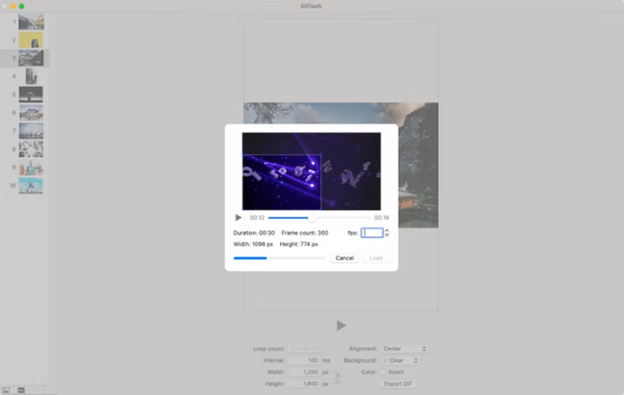
GiFlash ir vēl viens labākais GIF veidotājs operētājsistēmai Mac, kas pieejams šajā sarakstā. Atšķirībā no Gifski, tam nav nekādu ierobežojumu vai pirkumu lietotnē. Šis Mac GIF veidotājs spēj apstrādāt gan video, gan nekustīgus attēlus. Varat uzņemt filmu un pārvērst to par animētu GIF, vai arī varat uzņemt fotoattēlu secību un izveidot tādu pašu efektu.
Ir iespējams arī apvienot fotogrāfijas un filmas, kas ir interesanta iespēja. Varat pat mainīt atsevišķus kadrus vai tos pilnībā izdzēst. Turklāt, kamēr video konvertēšana jums ir iespēja izvēlēties, kuru ekrāna daļu vēlaties ierakstīt.
Jūs nevarat noteikt, cik lielu videoklipa daļu laika izteiksmē vēlaties ielādēt GIFlash, pirms sākat strādāt pie tā. Šķiet, ka tas ir kaut kas tāds, ko jums nav iespējams sasniegt. Jums jāsāk ar to, ka viss jāielādē, un pēc tam jums tas jāsamazina.
Tomēr jums ir iespēja mainīt video kadru ātrumu, izmēru un izlīdzinājumu. Animācijā varat arī izvēlēties apgriezt krāsas vai pievienot fona krāsu. Turklāt jūs varat kontrolēt cilpu skaitu, kā arī intervālus.
Lejuplādēt tagad
6. Viedais GIF veidotājs
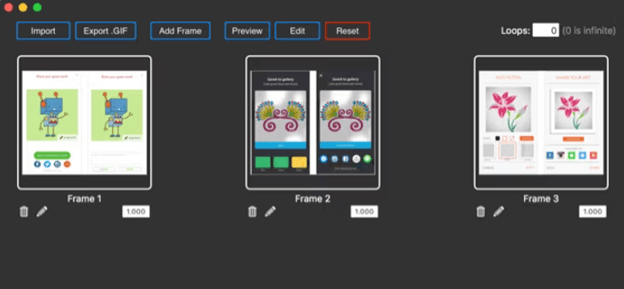
Lietojumprogramma Smart GIF Maker ir lieliska metode GIF izveidei Mac datorā. Importējot videoklipu, lietojumprogramma to sadala atsevišķos kadros, kurus pēc tam varat manipulēt, dzēst vai mainīt. Varat arī izmantot fotoattēlus ar lietotni un importēt tos ar tiem pašiem rediģēšanas rīkiem, kas ir pieejami videoklipiem.
Jums ir iespēja katrā atsevišķā rāmī mainīt zīmējuma izmēru, izmantot dzēšgumijas rīku, mainīt fona krāsu un saskaņot krāsas, izmantojot pilinātāju.
Kad būsiet pabeidzis rediģēt kadrus, jūs redzēsit lapu, kurā varēsiet pielāgot katras kadru laika aizkavi, kā arī cilpu skaitu. Kad esat pabeidzis GIF veidošanu, noklikšķiniet uz pogas Priekšskatījums ekrāna augšdaļā un, ja esat ar to apmierināts, varat to saglabāt savā datorā.
Šis animētais GIF veidotājs operētājsistēmai Mac piedāvā lietotāja saskarni, kas ir nepārblīvēta un vienkārša, tā ir vienkārša lietot, un to var bez maksas lejupielādēt ar iespēju noņemt lietotnes ūdenszīmes, izmantojot lietotni maksājumu.
Lejuplādēt tagad
7. PhotoScape X
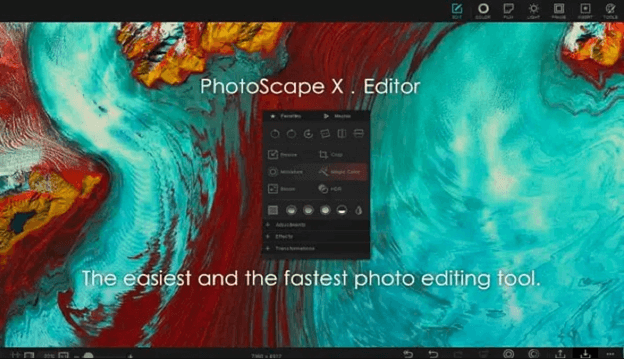
Visbeidzot, PhotoScape X ir populārs labākais bezmaksas GIF veidotājs operētājsistēmai Mac, kas lietotājiem atvieglo animētu GIF ģenerēšanu no filmām un fotogrāfijām. Viņi pat var izmantot tvērienus, kas ņemti no tiešraides video. Papildus jaunu GIFS izveidei varat veikt korekcijas.
Viens no svarīgākajiem PhotoScape X aspektiem ir tā lietotājam draudzīgais interfeiss, kas ļauj lietotājiem ar dažādu zināšanu līmeni vienkārši ģenerēt profesionālas kvalitātes GIF. Tā kā tajā ir daudz dažādu rediģēšanas iespēju, šī programma ir lieliska arī standarta fotogrāfiju modificēšanai.
Pat ja es saprotu, kāpēc radītājiem ir jāpārdod maksas programmatūras izdevums, lai nopelnītu iztiku, būtu bijis jauki, ja bezmaksas versijai būtu vēl dažas tādas pašas funkcijas.
Kopumā PhotoScape X programma GIF izveidei ir ļoti efektīvs rīks, kas ir arī vienkārši lietojams, padarot to piemērotu gan iesācējiem, gan pieredzējušiem lietotājiem. Pateicoties tā piedāvātajam visaptverošajam rīku komplektam un lietotājam draudzīgajam interfeisam, tas ir ideāls risinājums ikvienam, kurš savā Mac datorā vēlas izveidot augstas kvalitātes GIF.
Lejuplādēt tagad
Lasi arī: Labākās dublikātu fotoattēlu meklētāju un noņemšanas lietotnes operētājsistēmai Mac
Iesaiņošana!
Mac datorā var būt sarežģīts uzdevums izveidot GIF, izmantojot atbilstošu lietojumprogrammu, jo jums ir jāveic diezgan sarežģīta procedūra, lai atrastu jūsu vajadzībām vispiemērotāko programmatūru. Mēs esam izveidojuši šo sarakstu, izceļot septiņus labākos bezmaksas GIF veidotājus operētājsistēmai Mac, nodrošinot, ka tajā ir lietojumprogramma, kas vislabāk atbilst jūsu prasībām.
Cerams, ka raksts jums noderēja. Lūdzu, uzdodiet savus jautājumus vai citus ieteikumus komentāru sadaļā.